Ayer escribí sobre cómo se pueden iniciar las opciones de recuperación del sistema en Windows utilizando varios métodos. Dos métodos implican cargar Windows y el otro método es cargar automáticamente las opciones de recuperación si encuentra que Windows no se puede cargar correctamente.
Esto es genial, pero habrá casos en los que algo salga tan terriblemente mal que incluso la carga automática de las opciones de recuperación fallará. En este caso, no tendrá suerte a menos que tenga un disco de reparación del sistema o una unidad USB de recuperación del sistema. Ambos son esencialmente lo mismo, uno está solo en un CD y el otro está en una unidad USB.
En este artículo, lo guiaré a través de los pasos para crear una unidad de recuperación del sistema USB que puede iniciar en caso de que Windows 8/10 no se cargue por completo. Tenga en cuenta que si no ha creado la unidad de recuperación primero, puede usar otra máquina con Windows 8/10 para crearla y luego usarla en la PC rota.
Unidad flash USB de recuperación del sistema Windows 8/10
Para comenzar, abra el Panel de control y haga clic en Recuperación. Es posible que deba cambiar para mostrar iconos grandes o pequeños para verlo como se muestra a continuación:
Ahora sigue adelante y haz clic en Crea una unidad de recuperación:
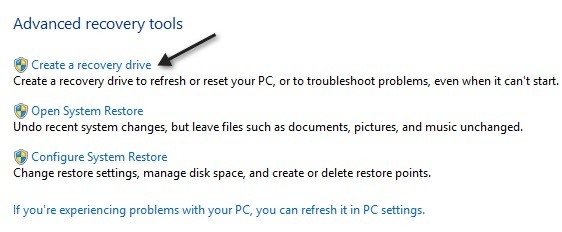
El asistente de recuperación se iniciará y si su computadora ya tiene una partición de recuperación incorporada, tendrá la opción de marcar la casilla en la parte inferior que copiará el contenido de la partición a su unidad USB. Si no tiene una partición de recuperación, simplemente aparecerá atenuada.
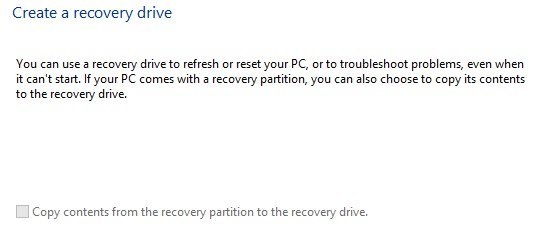
En Windows 10, la pantalla está redactada de manera ligeramente diferente y la casilla de verificación es copiar los archivos del sistema a su unidad flash en lugar de a la partición de recuperación.
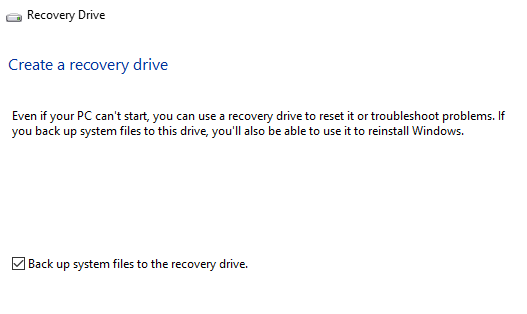
Haga clic en Siguiente y buscará automáticamente todas las unidades disponibles que puede usar para la unidad de recuperación. Elija su unidad flash y haga clic en Siguiente. En Windows 10, la unidad debe tener al menos 8 GB de tamaño.
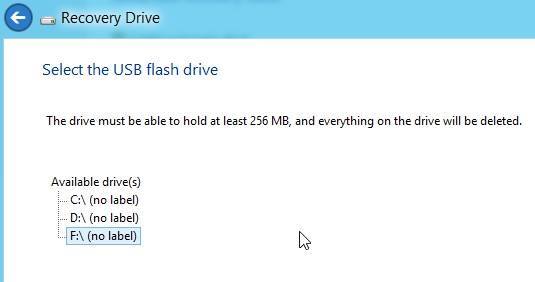
Windows le dirá que se eliminará todo el contenido de la unidad, así que asegúrese de hacer una copia de seguridad de los datos que pueda necesitar.
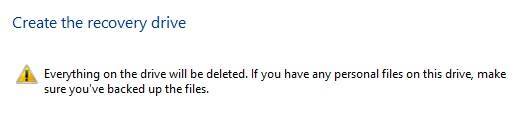
Ahora sigue adelante y haz clic en el Crear para iniciar el proceso. Windows copiará las utilidades apropiadas a la unidad flash.
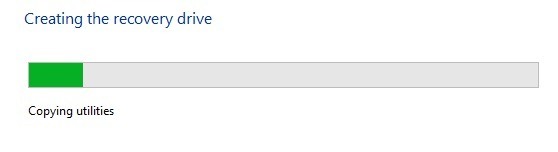
El proceso solo toma unos minutos y ¡listo! ¡Ahora tiene una unidad flash USB de recuperación del sistema de arranque que puede usar en caso de que su copia de Windows 8/10 se bloquee y se queme!
También es una buena idea seguir adelante y crear una imagen del sistema backu de Windowsp, que luego se puede restaurar en caso de que Windows se corrompa, etc. ¡Disfrútala!
